உங்கள் Spotify கணக்கை பிற சாதனங்களுடன் எவ்வாறு ஒத்திசைப்பது
நூலாசிரியர்:
Randy Alexander
உருவாக்கிய தேதி:
1 ஏப்ரல் 2021
புதுப்பிப்பு தேதி:
1 ஜூலை 2024

உள்ளடக்கம்
- நிலைகளில்
- முறை 1 மற்ற சாதனங்களில் Spotify ஐ ஒத்திசைக்கவும்
- முறை 2 மொபைல் சாதனத்திலிருந்து கணினியில் இசையை இயக்குங்கள்
Spotify என்பது ஒரு ஆன்லைன் மியூசிக் ஸ்ட்ரீமிங் சேவையாகும், இது அதன் பயனர்களை பல சுயாதீன பதிவு நிறுவனங்கள் மற்றும் பெரிய அளவில் இசையைக் கேட்க அனுமதிக்கிறது. இந்த சேவை பல்வேறு சாதனங்களில் கிடைக்கிறது, மேலும் இரண்டு அல்லது அதற்கு மேற்பட்ட சாதனங்களில் உங்கள் Spotify கணக்கை ஒத்திசைக்கலாம். கூடுதலாக, தொலைபேசி அல்லது டேப்லெட்டைக் கொண்ட கணினியிலிருந்து உங்களுக்கு பிடித்த பாடல்களை இயக்கலாம். நீங்கள் செய்வதற்கு முன், உங்கள் எல்லா சாதனங்களிலும் ஒரே Spotify கணக்கில் உள்நுழைய வேண்டும்.
நிலைகளில்
முறை 1 மற்ற சாதனங்களில் Spotify ஐ ஒத்திசைக்கவும்
-
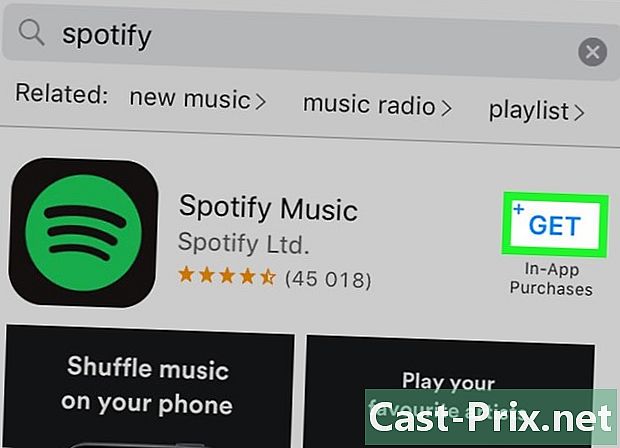
Spotify ஐ பதிவிறக்கி நிறுவவும் உங்கள் டேப்லெட், பிசி மற்றும் உங்கள் லேப்டாப்பில். இந்த நிரல் இந்த சாதனங்களில் குறைந்தது இரண்டு சாதனங்களில் ஏற்கனவே நிறுவப்பட்டிருந்தால் இந்த படிநிலையைத் தவிர்க்கவும். -
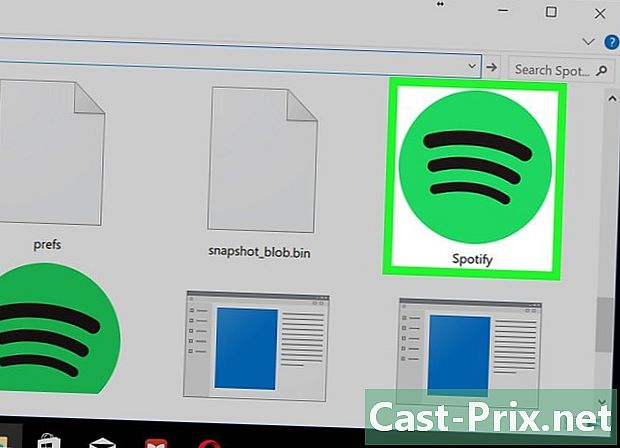
கணினியில் மென்பொருளைத் திறக்கவும். Spotify நிரல் பேட்ஜ் கருப்பு பட்டைகள் கொண்ட பச்சை வட்டத்தின் வடிவத்தைக் கொண்டுள்ளது. நீங்கள் அதை அழுத்தியதும், நிரல் திறக்கும். -
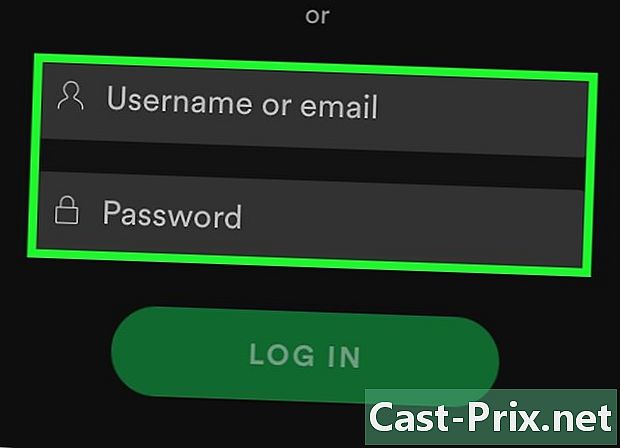
உங்கள் Spotify கணக்கில் உள்நுழைக. முகவரி மற்றும் கடவுச்சொல்லை உள்ளிடவும். உங்கள் Spotify கணக்கை உருவாக்க நீங்கள் ஒரு பேஸ்புக் கணக்கைப் பயன்படுத்தினால், உள்நுழைய அதைப் பயன்படுத்தவும். -
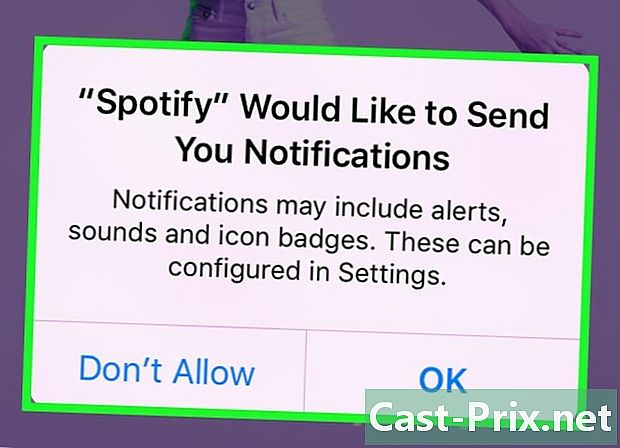
திரையில் தோன்றும் வழிமுறைகளைப் பின்பற்றவும். நீங்கள் முதலில் பயன்படுத்தும் போது, உங்களுக்கு பிடித்த இசை வகைகளைத் தேர்ந்தெடுக்க வேண்டும்.- உங்கள் Spotify சுயவிவர அமைப்புகளையும் உங்கள் விருப்பங்களுக்கு மாற்றலாம்.
-

உங்கள் தொலைபேசி அல்லது டேப்லெட்டில் Spotify ஐ அணுகி உள்நுழைக. நீங்கள் தொலைபேசியில் இருந்தால், கணினியில் Spotify ஐ அணுக பயன்படும் அதே கணக்கில் இணைக்கப்பட்டுள்ளதா என்பதை உறுதிப்படுத்திக் கொள்ளுங்கள். இது அமைப்புகள், பிளேலிஸ்ட்கள் மற்றும் பலவற்றை ஒத்திசைக்கும். இந்த வழியில், உங்கள் கணினியில் Spotify ஐப் பயன்படுத்தத் தொடங்கலாம், பின்னர் அதை உங்கள் தொலைபேசி அல்லது டேப்லெட்டில் தொடர்ந்து பயன்படுத்தலாம் (அல்லது நேர்மாறாக).
முறை 2 மொபைல் சாதனத்திலிருந்து கணினியில் இசையை இயக்குங்கள்
-
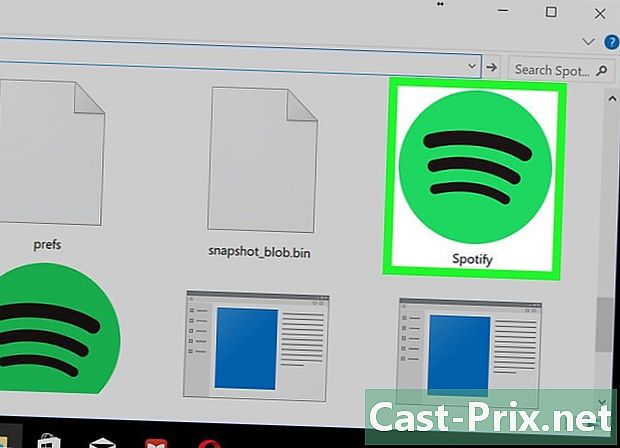
கணினியில் மென்பொருளைத் திறக்கவும். Spotify நிரலின் பேட்ஜ் கருப்பு பட்டைகள் கொண்ட பச்சை வட்டத்தின் வடிவத்தைக் கொண்டுள்ளது. உங்கள் கணக்கில் உள்நுழைந்தால், முகப்பு பக்கம் திறக்கும்.- நீங்கள் இன்னும் உள்நுழையவில்லை என்றால், பொத்தானைக் கிளிக் செய்க உள்நுழைய உங்கள் பயனர்பெயர் அல்லது மின்னஞ்சல் முகவரி மற்றும் கடவுச்சொல்லை உள்ளிடவும்.
-
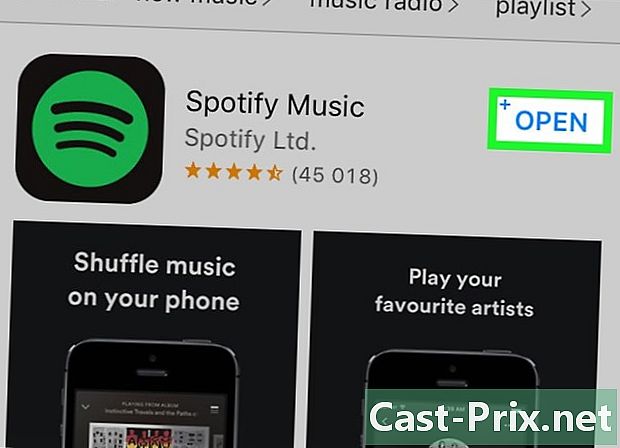
தொலைபேசி அல்லது டேப்லெட்டில் உங்கள் கணக்கை அணுகவும். Spotify பயன்பாட்டு ஐகானைத் தட்டவும். உங்கள் கணக்கில் உள்நுழைந்ததும், முகப்பு பக்கம் திறக்கும்.- உங்கள் Spotify கணக்கில் நீங்கள் இன்னும் உள்நுழைந்திருக்கவில்லை என்றால், உங்கள் பயனர்பெயர் அல்லது மின்னஞ்சல் முகவரி மற்றும் கடவுச்சொல்லை உள்ளிடவும்.
- நீங்கள் ஒரு டேப்லெட்டைப் பயன்படுத்துகிறீர்கள் என்றால், அது உங்கள் கணினியின் அதே வைஃபை நெட்வொர்க்குடன் இணைக்கப்பட்டுள்ளதா என்பதை உறுதிப்படுத்திக் கொள்ளுங்கள்.
-

கேட்க பாடல்களைத் தேர்ந்தெடுக்க உங்கள் மொபைல் சாதனத்தைப் பயன்படுத்தவும். நீங்கள் கேட்க விரும்பும் பாடல், பிளேலிஸ்ட் அல்லது ஆல்பத்தைத் தேர்ந்தெடுக்கவும். -
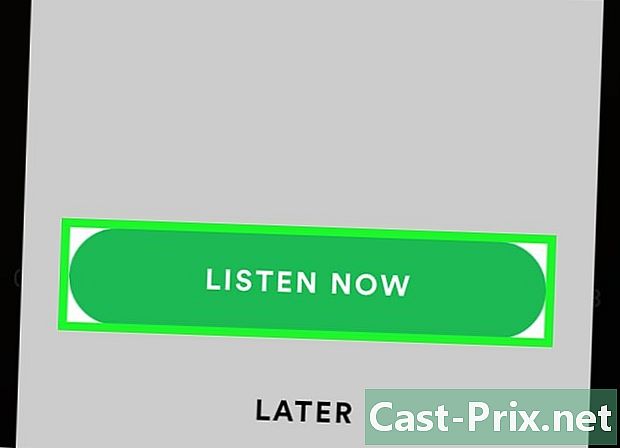
பிரஸ் இப்போது கேளுங்கள் கணினி உங்களைத் தூண்டினால். பொத்தானை அழுத்துமாறு கேட்கும் அறிவிப்பை நீங்கள் வழக்கமாகப் பெறுவீர்கள் இப்போது கேளுங்கள் உங்கள் கணினி மற்றும் உங்கள் மொபைல் சாதனம் ஒரே வைஃபை நெட்வொர்க்குடன் இணைக்கப்பட்டிருந்தால். பொத்தானை அழுத்திய பிறகு, கணினியில் இசை பின்னணி தொடங்கும்.- இந்த அறிவிப்பு திரையில் தோன்றவில்லை என்றால், அழுத்தவும் கிடைக்கும் சாதனங்கள் நீங்கள் இசையை ஒத்திசைக்க விரும்பும் சாதனத்தைத் தேர்ந்தெடுக்கவும்.
- இந்த விருப்பங்கள் கிடைக்கவில்லை என்றால், அடுத்த கட்டத்திற்குச் செல்லவும்.
-
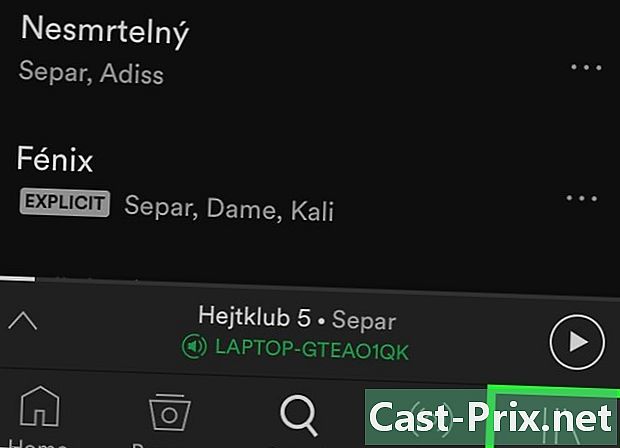
பொத்தானை அழுத்தவும் நூலகம். இது திரையின் கீழ் வலதுபுறத்தில் அமைந்துள்ளது. -
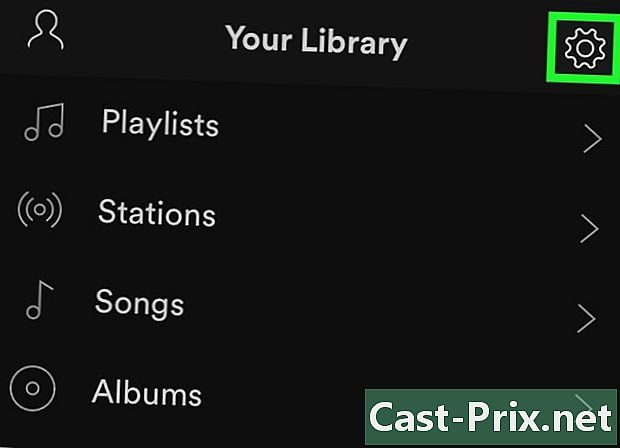
பொத்தானை அழுத்தவும் ⚙️. இது திரையின் மேல் வலதுபுறத்தில் அமைந்துள்ளது. -

விருப்பத்தை அழுத்தவும் சாதனங்கள். இது பக்கத்தின் மேலே அமைந்துள்ளது.- Android சாதனங்களில், நீங்கள் பகுதியைக் கண்டுபிடிக்கும் வரை கீழே உருட்டவும் சாதனங்கள்.
-
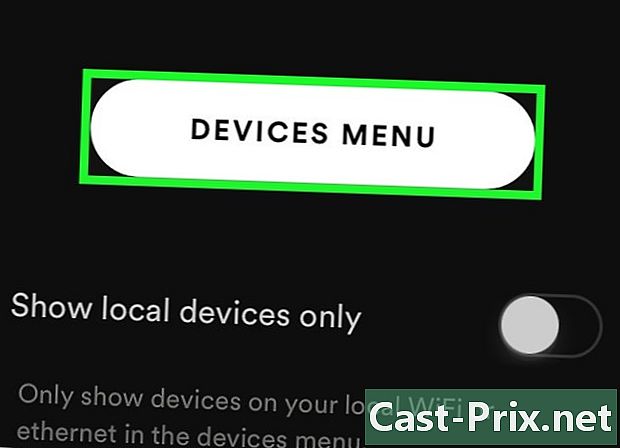
பிரஸ் சாதனங்கள் மெனு. இந்த பொத்தான் பக்கத்தின் நடுவில் அமைந்துள்ளது. அதைத் தட்டுவதன் மூலம், உங்கள் Spotify கணக்கில் இணைக்கப்பட்ட சாதனங்களின் பட்டியலைத் திறக்கிறீர்கள்.- நீங்கள் Android சாதனத்தைப் பயன்படுத்துகிறீர்கள் என்றால், பொத்தானை அழுத்தவும் சாதனத்துடன் இணைக்கவும் பிரிவில் அமைந்துள்ளது சாதனங்கள்.
-
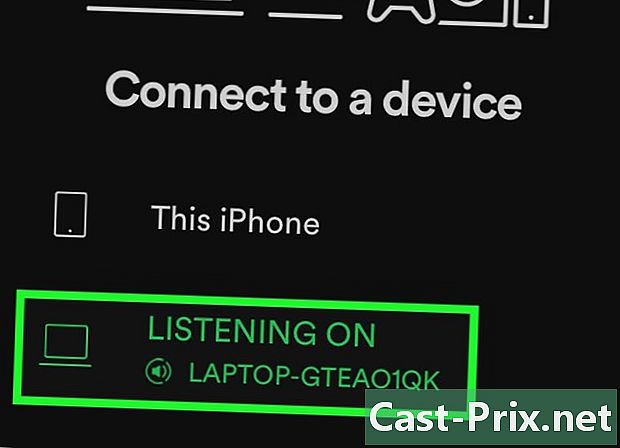
உங்கள் கணினியின் பெயரைத் தட்டவும். கணினியின் பெயர் பட்டியலில் தோன்ற வேண்டும். முடிந்ததும், உங்கள் கணினியில் பாடல்களை நேரடியாகக் கேட்பீர்கள். எனவே, வழக்கமாக பிரீமியம் அல்லாத கணக்குகளில் உள்ளதைப் போல, தோராயமாக பாடல்களைக் கேட்பதைத் தவிர்ப்பதற்கு தொலைபேசியை ரிமோட் கண்ட்ரோலாகப் பயன்படுத்தலாம்.- உங்கள் கணினியின் மூலம் உங்கள் தொலைபேசியில் இசையை இயக்க விரும்பினால், உங்கள் கணினியிலிருந்து பாடல்களை இயக்குங்கள். உங்கள் மொபைல் சாதனத்தில் நிரலைத் தொடங்கவும், பின்னர் ஐகானைக் கிளிக் செய்யவும் சாதனங்கள் தொகுதி ஐகானின் வலதுபுறத்தில் அமைந்துள்ளது மற்றும் உங்கள் மொபைல் சாதனத்தைத் தேர்ந்தெடுக்கவும். இருப்பினும், உங்களிடம் பிரீமியம் கணக்கு இருந்தால் மட்டுமே இதைச் செய்ய முடியும்.

